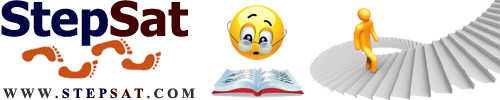في هذا المقال نستعرض طريقة تغيير اللوجو الخاص بالشبكة لتضع محلها أي عبارة تريدها أو صورة وبدون جيلبريك ،، يمكنك بواسطة الآي تيونز تحديث إعدادات الشبكة ،،، هذه الإعدادات هى عبارة عن //“تعريف الشبكة” + “اسم الشركة مزودة الخدمة” ،، والطريقة هى أنه يمكنك بواسطة برنامج أن تقوم بإعدادات ملف يحتوي لا يغير // “تعريف الشبكة Definition Network ” // لكنه يعدل // “شعار الشركة واسمها Company logo and name”// إلى أي صورة أو نص تريده. وتختلف الطريقة في الويندوز عن الماك، وإليك الطريقتين.
خطوات تغيير لوجو الشبكة بدون استخدام الجيلبريك
في الويندوز In Windows
بدايتاً ،، يجب عليك معرفة رقم نسخة اعدادت الشبكة // الحالية //
كيفية معرفة نسخة اعدادات الشبكة How to know the version of Network Settings
قم بالذهاب الى // الاعدادات Settings // ثم // عام // ثم حول كالتالي // شركة الاتصلات Telecom Company(( vodafone 13.1 ))
تحميل التطبيق
قم بتحميل البرنامج من حاسبك الويندوز عبر الضغط على هذا الرابط ،، وافتح التطبيق
محتويات التطبيق
current camier version
لإختيار نوع الجهاز سواء اي باد اي فون الخ
device
لإختيار مزود الخدمة الخاص بجهازك ،، وإذا لم تجد شركة الاتصالات الخاصة بك فلا يمكن استخدام الطريقة.
logo form file
اذا كنت تريد وضع صورة ،، لكن لابد من مراعاة حجم الصورة وألا يزيد الطول عن 40 بيكسل.
logo form text
اذا اردت كتابة اسم الشكبة ،، وحجم الخط ..
بعد تعديل الاعدادات الخاصه بك
في النهاية قم بالضغط على زر // Create IPCCC Carrier Bundle // ..
الان ::
سيظهر لك // ملفين // على الشاشة باسم ((* الشبكة *)) أحدهم يضم عبارة // “Original” // وهو يضم الإعدادات الأصلية ،،، والثاني بنفس الاسم بدون هذه العبارة وهو الملف الذي نريده ..
حساب الا تيونز But iTunes account
الان قم بفتح الآي تيونز واضغط على زر // Alt // مع زر // Restore // واختر الملف المعدل ( الذي لا يحتوي على عبارة (*Original*)
الانتهاء من تغيير اللوجو
بعد ذالك ،، سوف يظهر لك اللوجو الذي اخترته.
ملاحضة عند تغيير اللوجو
افضل ان تغلق الجهاز وتعيد تشغيلة كي يتم التعديل بشكل افضل ..وفي الاعلى ستلاحظ وجود كلمة (( MIMV )).
في انظمة ماك:: Systems in Mac ::
احصل على إصدار الشكبة كما فعلنا في (( الويندوز))
تحميل التطبيق
حمل النسخة الخاصثة بماك من هذا الرابط ،، وافتح التطبيق وستشاهد الشاشة الافتتاحية الخاصه به ..
فتح التطبيق
الان بعد شاشة الترحيب اضغط على (( ابدا من هنا Start here )) ،،
اصدار الشكبة
قم باختيار رقم اصدار الشكبة التي حصلنا عليها ،، واضغط (( التالي )))
اختيار نوع الشكبة والجهاز
قم بكتابة نوع الجهاز ،، ومقدم الخدمة ،، واصغط على (( التالي ))
اختيار الصورة المراد وضعها لوجو الشكبة
اختر الصورة التي تظهر عندما يكون الشريط باللون الأسود وأيضاً عندما يكون باللون الأزرق ( طول الصورة 40 بيكسل كحد أقصى )..
الانتهاء::
قم بإعادة تشغيل هاتفك وسيضهر ف االاعلى اسم الشكبة التي اخترتها ^_^